教你如何管理Linux网络,一招鲜吃遍天?!
01 准备工作
当前操作的虚拟机版本信息:CentOS8
当前操作的虚拟化软件:VMware workstation
由于虚拟化软件中有3种网络模式,我们这里选择使用NAT模式
提前查看虚拟机的网段信息是多少,方便我们后续配置网络能够有效使用
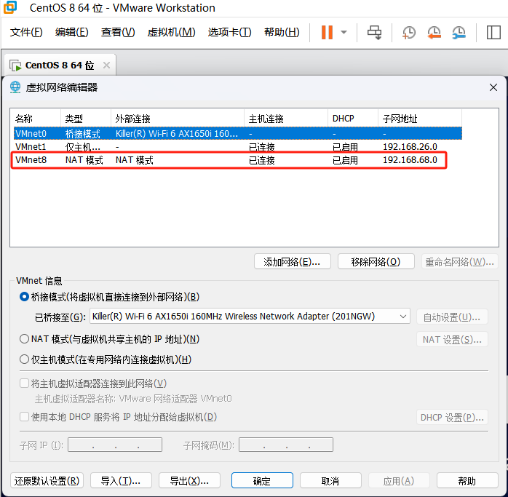
在配置网络之前您需要了解一些基础知识:
在给Linux系统配置网络信息的时候,并不是给网卡设备配置,而是生成一个配置文件与网卡设备进行绑定,所以我们配置网络实际上是修改的网卡的配置文件。
网卡设备指的是硬件也就是网卡,链接配置文件指的是和网卡绑定的配置文件。
02 网络工具-ifconfig
ifconfig工具是当代Linux工程师常用的一个网络工具,不仅可以查看网络信息也可以去配置网络信息。
相信大部分刚接触Linux系统使用的第一个网络工具就是它,接下来我们看看ifconfig到底怎么去使用吧。
在一些最小化安装的操作系统上,我们无法使用ifconfig命令,这是因为这个命令工具来自于软件包net-tools
默认情况下是没有安装的,所以需要安装此软件包(图形化默认已安装)。
ifconfig的基本使用
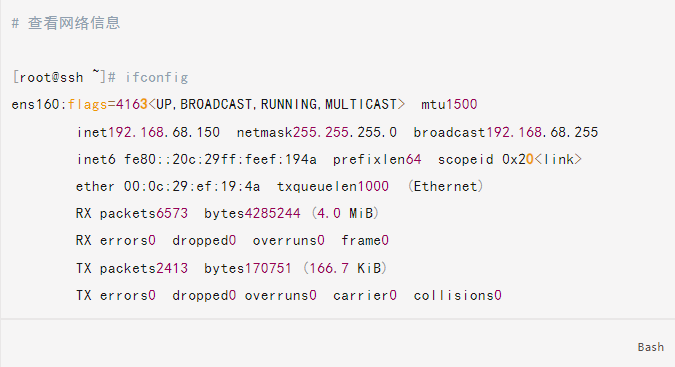
在执行命令ifconfig之后,我们会看到上面的信息。我们并不需要关注所有的内容,常看的为以下内容:
inet —>ipv4地址
netmask —> 子网掩码
ether—> 网卡设备的mac地址
mac地址类似于个人身份证,在网卡设备从产商生产之后就会自带一个mac地址,这是唯一的不可重复的一个地址。
03 ifconfig查看网络信息
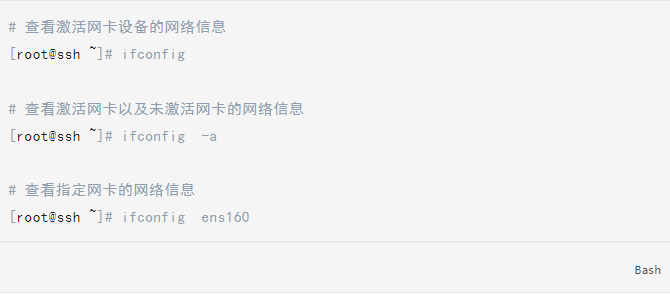
如果一张网卡设备有多个IP地址,ifconfig命令无法查看所有的IP,只能查询到一个IP地址
04 ifconfig管理设备
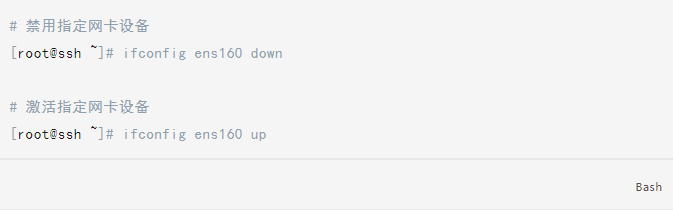
05 ifconfig 管理链接,临时指定网络信息(重启失效)

06 网络工具-ip
ifconfig命令能够实现的,ip命令能够实现。
ifconfig命令不能实现的,ip命令也能实现。并且,无论是最小化安装或者是图形化安装系统,ip工具默认都是已经安装。
除此之外,ip工具对比于ifconfig工具来说,如果一个网卡设备有多个IP地址,ip工具也可以查看到。
07 ip 查看网络信息
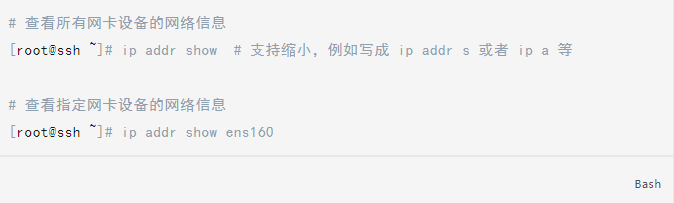
08 ip 管理设备
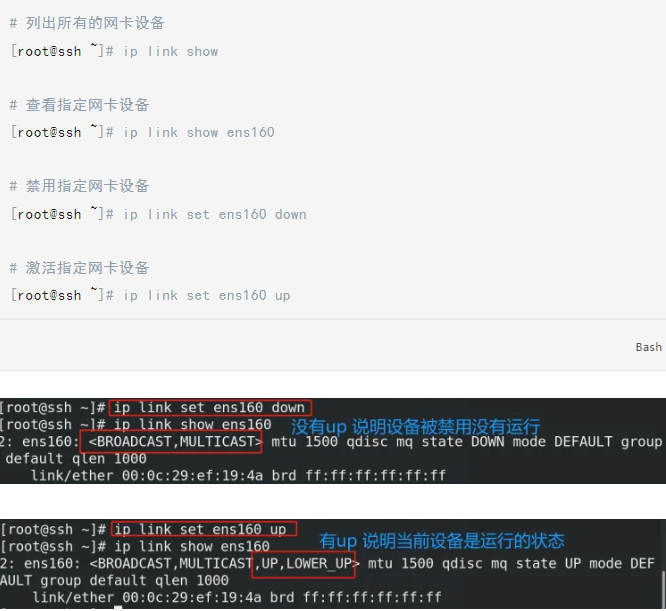
09 ip 管理链接(临时修改)
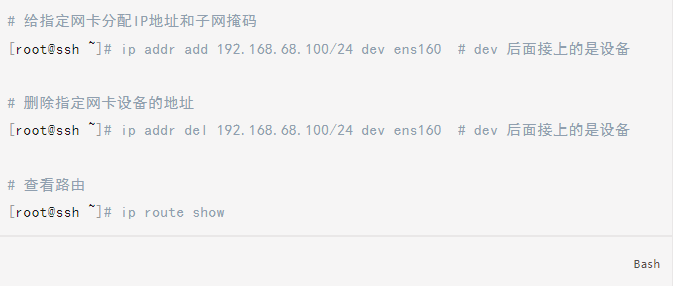
10 网络工具-nmcli
在系统中,NetworkManager网络服务提供了两个网络管理工具:
nmcli:命令行管理网络
nmtui:伪图形化管理网络
我们应该重点掌握的是nmcli命令行工具,对比于图形化来说,执行效率更加高效

11 nmcli添加链接文件
当前系统有一张物理网卡设备ens160,通过给其添加链接文件可实现网络信息的配置
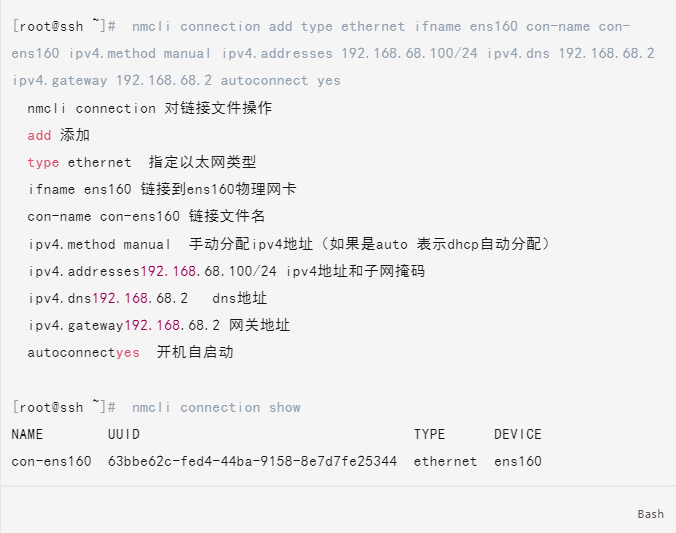
12 nmcli修改网卡设备网络信息
因为网卡设备的网络信息是和链接文件所绑定,所以实际上修改的是网卡的链接配置文件。
查看网卡设备的链接
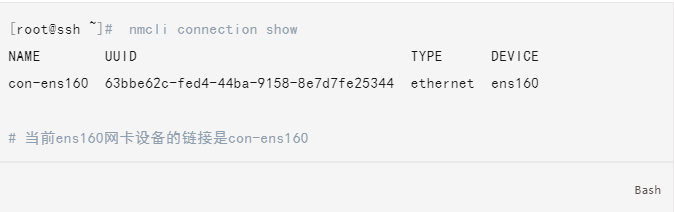
修改ens160网络信息
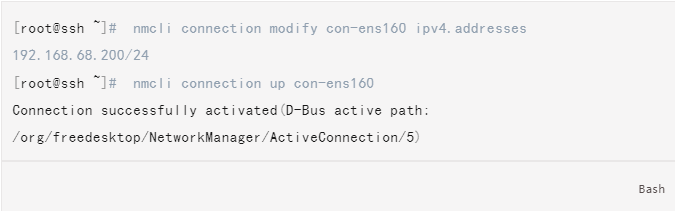
在修改链接之后,需要重新激活链接,网卡设备网络信息才会生效
13 nmcli删除网卡的链接文件
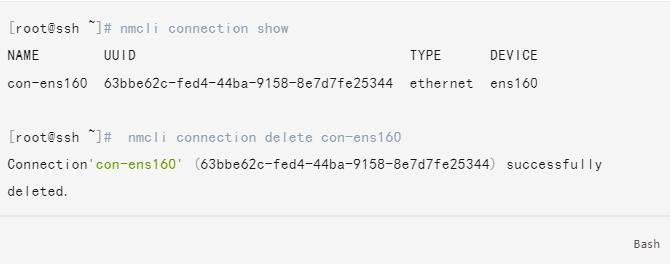
当链接被删除后,网卡也就没有对应的网络信息
14 nmcli命令总结
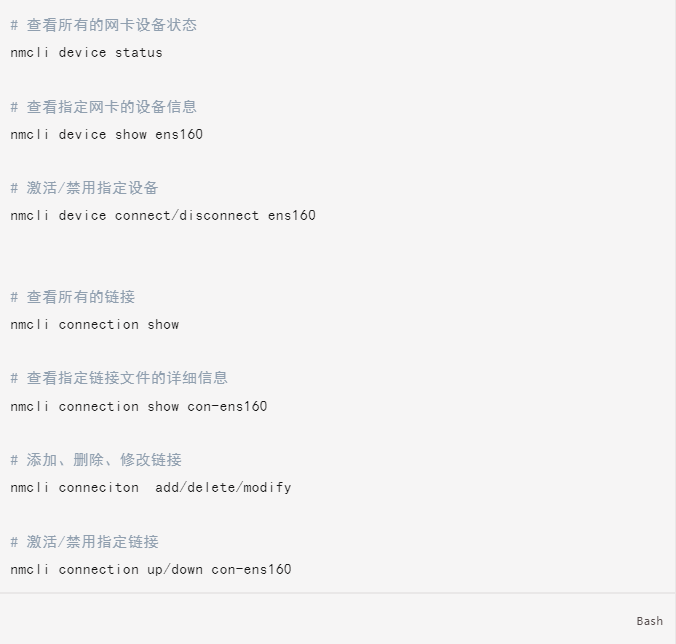
15 网卡的配置文件
不过是通过什么命令修改的网卡的网络信息,本质上都是通过修改网卡的配置文件来实现的。接下来我们看看网卡的配置文件信息。
网卡配置文件目录:/etc/sysconfig/network-scripts
在此目录下的文件都是ifcfg-xxxx
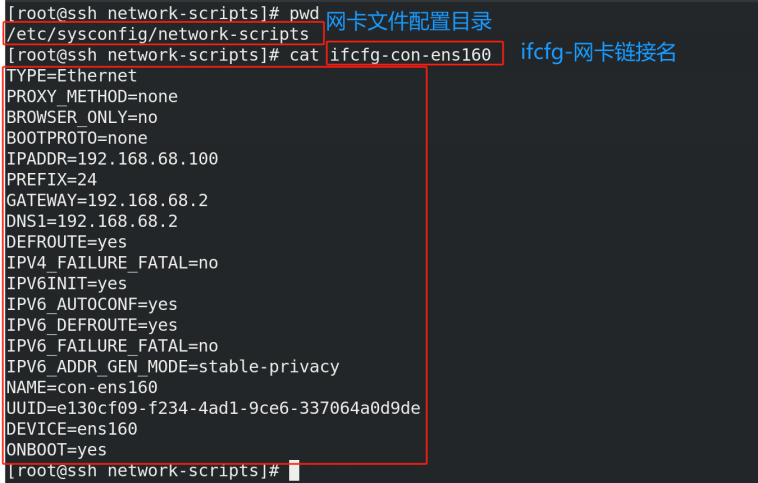
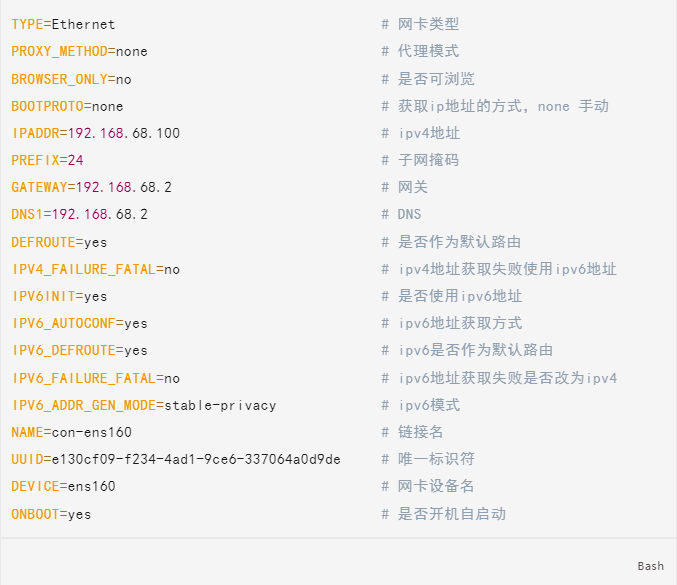
除了通过网络管理工具修改网络信息之外,也可以直接修改网卡的配置文件。
但是如果是通过此方式修改,在NetworkManager网络服务的管理下,必须执行命令 nmcli connection reload 重新加载配置才会使网络信息生效。
总结
在Linux系统中,掌握了上面的几种网络管理工具。不管今天你是在CentOS,还是RHEL或者是openEuler等各种Linux发行版本中配置网络可以说是得心应手,对于你来说这些已经不再是任何的问题。此片章节描述了不同的网络管理工具来配置网络信息。在下一篇章节中,我们将会在系统的网络基础上,来实现网卡的高可用。防止因为网卡故障,导致上层应用服务无法正常运行。


